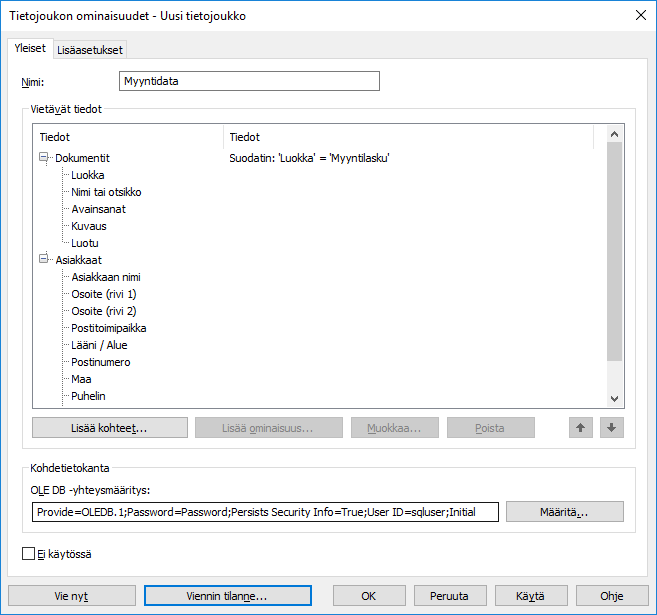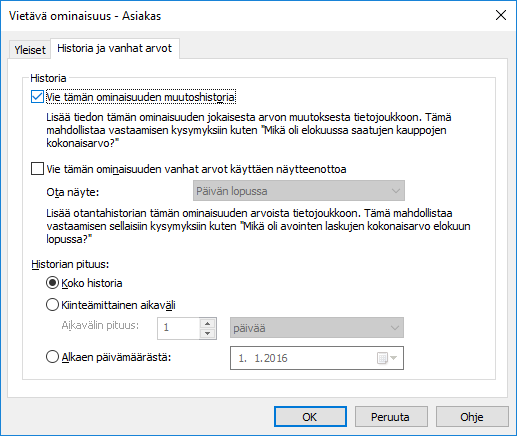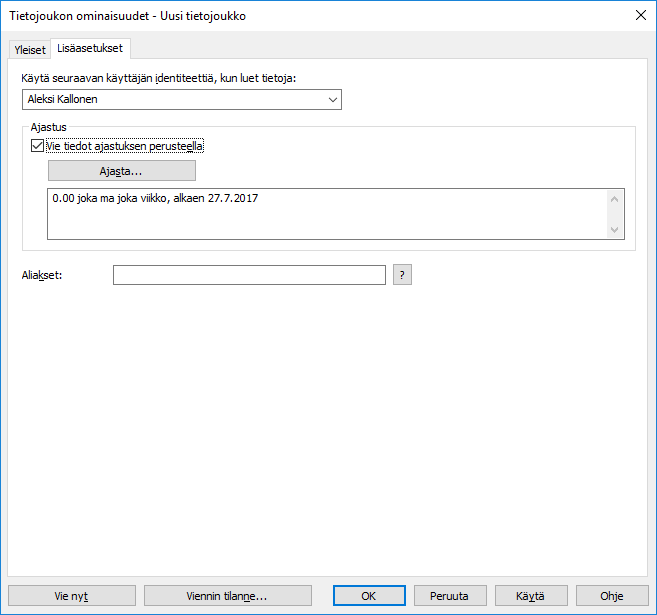Tietojoukon luonti
M-Filesin raportointitietopalveluilla voit viedä tietoja M-Filesista ulkoisiin tietokantoihin (SQL Server). Voit valita vietävät tiedot, luoda ajastettuja vientejä ja luoda raportteja viedystä tietojoukosta. M-Filesin raportointitietopalvelut asennetaan M-Files Serverin asennuksen yhteydessä.
Suosittelemme, että luot uuden kohdetietokannan vientiä varten ennen tietojoukon luomista.
Luo tietojoukko näin:
- Avaa M-Files Admin.
- Laajenna vasemman reunan puunäkymässä M-Files-palvelinyhteys.
- Laajenna Dokumenttivarastot.
- Laajenna varasto.
- Valitse Raportointi ja tietojen vienti ja sitten valitse Uusi tietojoukko tehtäväalueella.
- Kirjoita uuden tietojoukon nimi Nimi-kenttään.
-
Valitse vietävät kohteet valitsemalla Lisää kohteet kohdassa Vietävät tiedot.
Tulos:Lisää kohteet tietojoukkoon -ikkuna avautuu.
-
Valitse vietävät kohteet Vietävät kohteet -pudotusvalikosta kohdetyypin mukaan.
Valitse Suodata kohteet, kun haluat tarkentaa valittuja kohteita määrittämällä ominaisuusehtoja, jotka vietävien kohteiden on täytettävä. Kohteiden suodattamisesta ominaisuuksien mukaan on lisätietoja kohdassa Ominaisuuksiin perustuvat ehdot.
- Valinnainen:
Valitse juuri lisäämäsi kohde Vietävät tiedot -kohdassa ja lisää valitulle kohdetyypille vietäväksi haluamasi ominaisuus valitsemalla Lisää ominaisuus.
-
Anna OLE DB -yhteysmääritys -kenttään yhteysmerkkijono, jota käytetään kohdetietokantayhteyden muodostamiseen, tai määritä yhteysmerkkijono valitsemalla Määritä.
Huomaa: Suosittelemme erillisen kohdetietokannan käyttämistä jokaiselle uudelle tietojoukolle.
Jos käytät Microsoft SQL Serveriä kohdetietokantana, on suositeltavaa käyttää Microsoft OLE DB Driver for SQL Server (MSOLEDBSQL) -tietopalvelua ja valita kohdetietokannan palautusmallin asetukseksi yksinkertainen tai joukkokirjattu. Tämä parantaa huomattavasti tietojoukkojen viennin nopeutta ja suorituskykyä.
Katso lisätietoja tietokannan yhteysmerkkijonosta kohdasta Kohdetyypit ja niiden yhteydet ulkoisiin tietokantoihin.
- Siirry Lisäasetukset-välilehdelle.
-
Valitse Käytä seuraavan käyttäjän identiteettiä, kun luet tietoja -pudotusvalikosta käyttäjä, jonka identiteettiä haluat käyttää tietojen siirtämiseen M-Filesista raportointipalveluihin.
Käyttäjäksi kannattaa valita ns. peruskäyttäjä, jolla ei ole laajennettuja oikeuksia. Jos käytät esimerkiksi omaa käyttäjäidentiteettiäsi, jolla on järjestelmänvalvojan rooli, voi asiakasohjelmiston puolella näytettäviin raportteihin päätyä sellaista tietoa, mitä ei haluta näyttää kaikille käyttäjille.Jos dokumenttivaraston metatietorakenne käännetään usealle kielelle, viedyn tietojoukon metatietokieli vaihtelee sen käyttäjän varaston kieliasetusten mukaan, jonka identiteettiä käytetään tiedon lukemiseen.Jos käytät Electronic Signatures and Advanced Logging -moduulia, valitse käyttäjäksi (M-Files-palvelin).
- Valinnainen:
Merkitse Vie tiedot ajastuksen perusteella -valintaruutu ja valitse Ajasta, jos haluat viedä tämän tietojoukon ajoitetusti.
Tietojen vienti suositellaan ajastettavaksi kerran päivässä, viikossa tai kuukaudessa tapahtuvaksi. Raportit päivitetään samalla. Jos et valitse ajastusta, ei tietoja päivitetä sen jälkeen, kun olet ne kerran vienyt. Lisäksi voit luoda raportointipalveluissa erillisen päivityslinkin, jolla käyttäjä voi päivittää raportin asiakasohjelmiston puolella aina halutessaan ajan tasalle. Jos haluat lisätietoja, ota yhteyttä asiakastukeemme osoitteessa M-Files Support Portal tai M-Files-jälleenmyyjääsi.
- Valinnainen:
Lisäasetukset-välilehdellä voit määrittää tietojoukolle aliaksen.
Erota useat aliakset toisistaan puolipisteillä (;).Kun automaattiset aliakset ovat käytössä ja syötät Yleiset-välilehdelle nimen, Lisäasetukset-välilehden Aliakset-kenttä täytetään automaattisesti. Aliaksen muoto on <ennakkoon määritetty etuliite>.<nimi>. Määritä automaattiset aliakset varastollesi kohdassa Advanced Vault Settings.
- Valinnainen:
Vie tietojoukko heti valitsemalla Vie nyt.
Voit tarkastella käynnissä olevan vientiprosessin tilaa valitsemalla Viennin tilanne.Huomaa: Kun aloitat viennin ensimmäistä kertaa, järjestelmä luo taulukon ja täydentää sen halutuilla tiedoilla. Uudet viennit luovat uuden taulukon ja vanhat taulukot pysyvät saatavilla raportointia varten. Kun vienti valmistuu, vanhat taulukot korvataan uusilla. Järjestelmä vie automaattisesti kaikki tiedot, mutta voit rajata vietävää tietojoukkoa metatietosuodattimilla. Katso lisätietoja kohdasta Raportointi ja tietojen vienti.
- Lopeta uuden tietojoukon luonti valitsemalla OK.